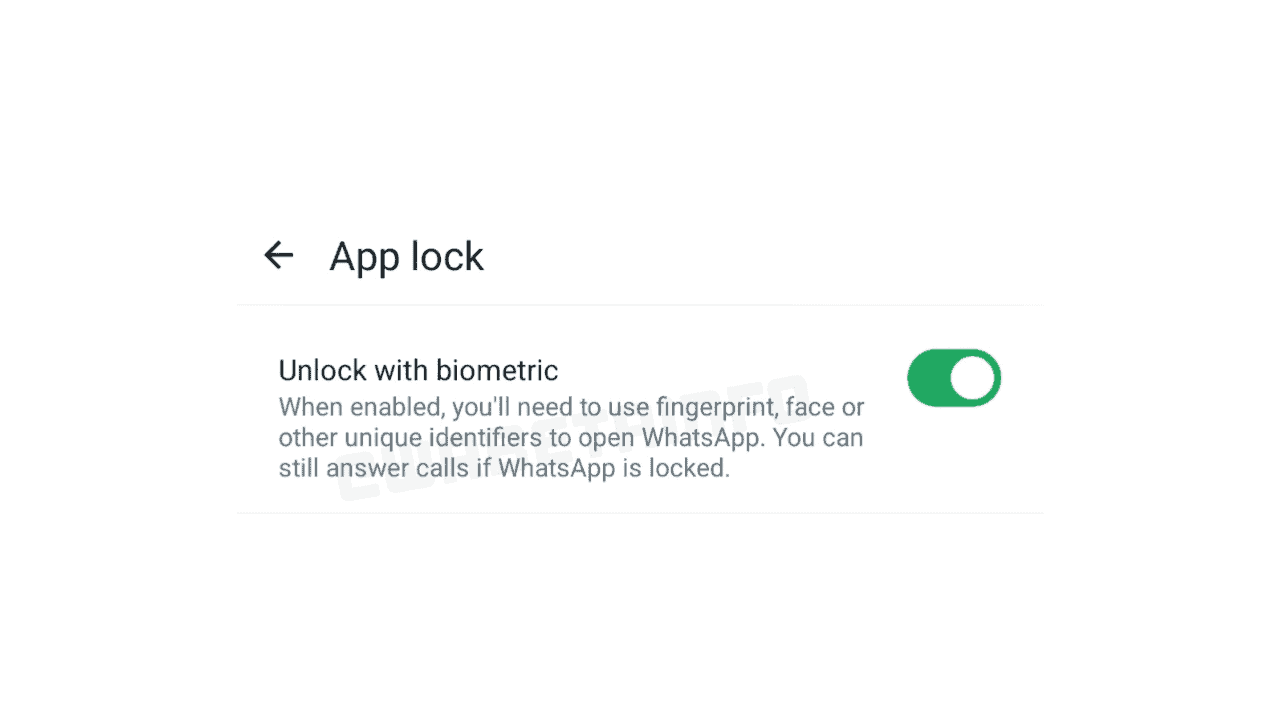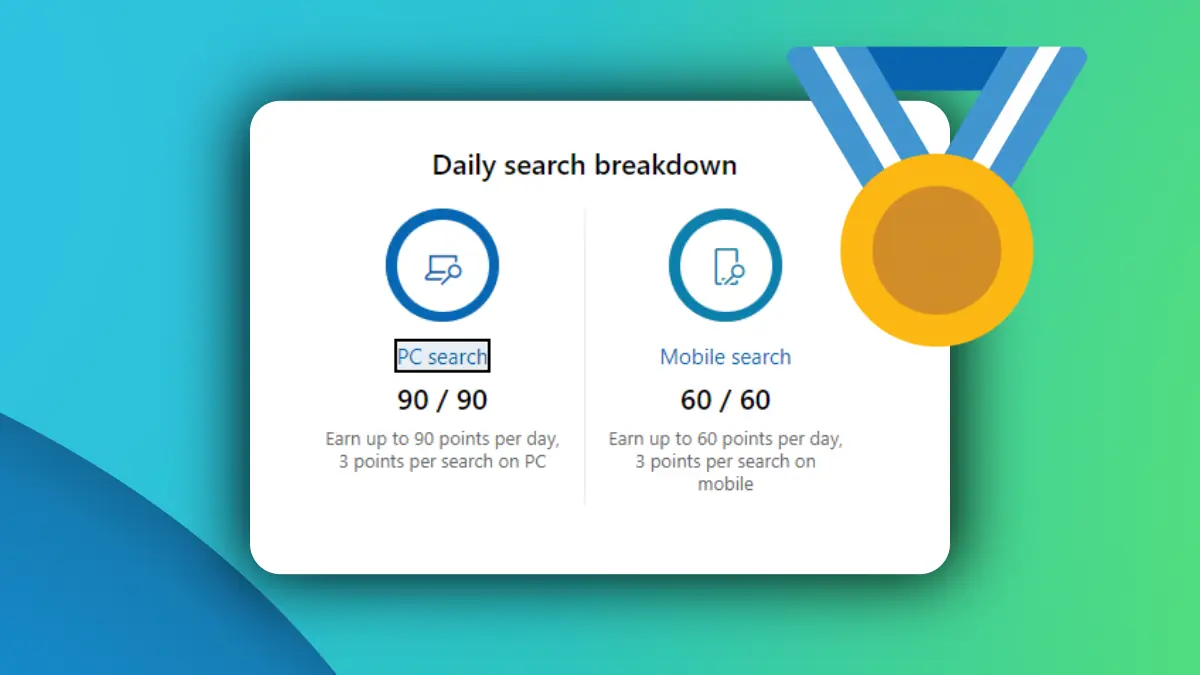Kako prilagoditi velikost besedila v namizni aplikaciji WhatsApp v sistemu Windows
2 min. prebrati
Objavljeno dne
Preberite našo stran za razkritje, če želite izvedeti, kako lahko pomagate MSPoweruser vzdrževati uredniško skupino Preberi več

O WhatsApp, ki temelji na elektroni, ni več podprt v sistemu Windows. Namesto tega se Meta zdaj osredotoča na razvoj izvorne aplikacije. Pred nekaj dnevi je podjetje dodalo nekaj novih funkcij domači aplikaciji WhatsApp za beta preizkuševalce v sistemu Windows. In velikan družbenih medijev ne kaže zanimanja za premor pri dodajanju novih funkcij v svoji izvorni aplikaciji za uporabnike sistema Windows.
Meta je uporabnikom beta različice WhatsApp omogočila prilagoditev velikosti besedila v aplikaciji, kar ponuja več možnosti prilagajanja. Spreminjanje velikosti besedila v aplikaciji WhatsApp je preprosto: vse kar morate storiti je, da sledite nekaj preprostim korakom.
Kako prilagoditi velikost besedila v namizni aplikaciji WhatsApp v sistemu Windows
- Kliknite Nastavitve ikona, ki je vidna na spodnji levi strani.
- klik Personalizacija.
- Najdi Velikost besedila spustni meni.
Slika: MSPoweruser - V spustnem meniju prilagodite velikost besedila.
Velikost besedila je privzeto 100 %. In ko izberete drugo velikost, boste videli, da se velikost besedila povečuje in manjša glede na to, kaj ste izbrali. Za izvedbo spremembe vam ni treba znova zagnati aplikacije. Če se želite vrniti na privzeto velikost besedila (100 %), lahko to storite tako, da sledite istemu zgornjemu postopku.
Od pisanja tega članka je možnost prilagajanja velikosti besedila na voljo samo za aplikacijo WhatsApp beta v sistemu Windows. In sčasoma bo v prihodnjih dneh prišel v stabilno aplikacijo WhatsApp. In ko bo na voljo stabilnim uporabnikom, boste lahko spremenili velikost besedila tako, da sledite zgoraj omenjenim korakom.
Ali uporabljate izvorno WhatsApp beta ali WhatsApp v računalniku z operacijskim sistemom Windows? V razdelku za komentarje nam povejte, kaj vam je pri aplikaciji najbolj všeč in kaj sovražite.